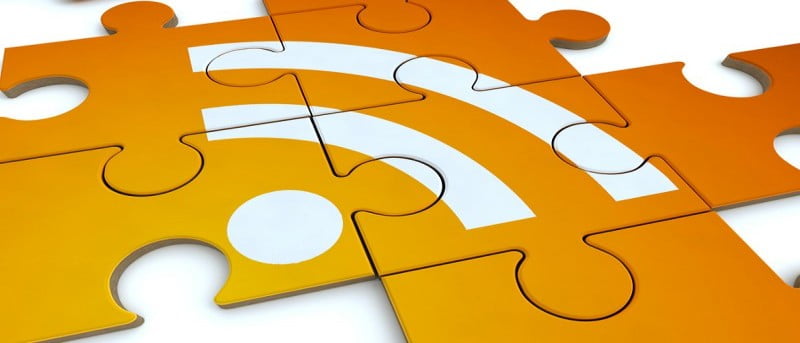Estoy suscrito a muchas fuentes RSS y, a menudo, deseo poder filtrar el contenido que se muestra en cada fuente. ¿Por qué? Bueno, todos los días hay toneladas de artículos sobre temas que no me interesan, por lo que no tiene sentido que esos mensajes se muestren en mi lector de noticias. Es posible que tenga un problema similar.
En lugar de perder el tiempo revisando todos los elementos del feed que no desea leer, ¿no sería más fácil filtrarlos por completo? Hoy le mostraré cómo hacerlo usando el servicio en línea gratuito Feed Rinse.
Exporte sus fuentes RSS
Antes de registrarse para obtener una cuenta de Feed Rinse, debe exportar sus fuentes desde el lector de RSS de su elección. Hacer esto primero facilitará las cosas una vez que cree su cuenta Feed Rinse.
Si está utilizando Google Reader, puede exportar sus fuentes RSS haciendo lo siguiente:
- Haga clic en el icono de engranaje y luego haga clic en «Configuración del lector».
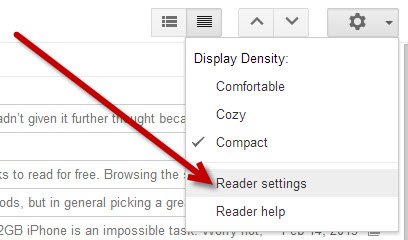
- Haga clic en la pestaña «Importar/Exportar» (entre Goodies y Enviar a).
- En el área «Exportar su información», haga clic en «Descargar sus datos a través de Takeout». Serás dirigido a Google Takeout en una nueva pestaña.
- Haga clic en el botón «Crear archivo» en la parte inferior de la información para llevar de Reader.
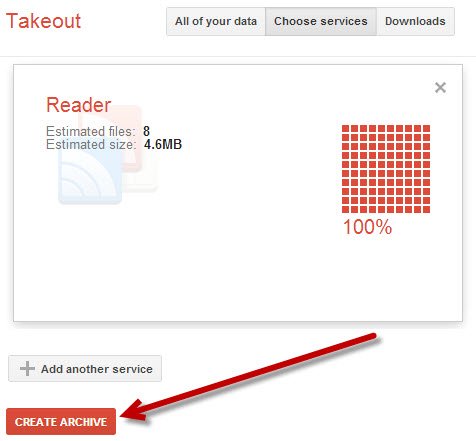
- Se creará su archivo y podrá descargarlo y guardarlo en su computadora.
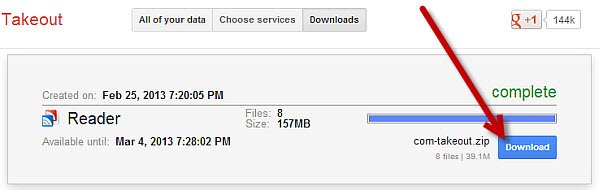
- Dado que su archivo se descarga como un archivo comprimido, deberá descomprimir la carpeta para tener acceso a cada archivo individual en su archivo.
Filtre sus fuentes RSS
Ahora que tiene sus suscripciones a fuentes RSS de Google Reader, es hora de importarlas a Feed Rinse para filtrarlas.
1. Ir a la Sitio web de Feed Rinse, haz clic en el botón «regístrate ahora» y crea una cuenta gratuita. Con esta cuenta podrás filtrar hasta 500 feeds.
2. A continuación, haga clic en el botón «Comencemos» y podrá agregar sus fuentes. Puede ingresar cada suscripción de fuente una por una (a través de URL) o usar el archivo subscribes.XML que descargó de Google Takeout.
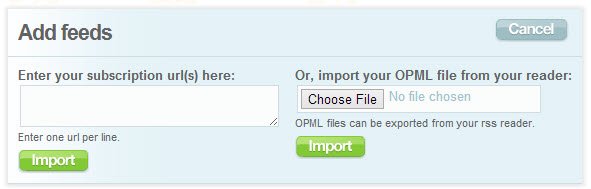
3. Una vez que haga clic en el botón «importar», en aproximadamente 20-30 segundos, sus alimentos se importarán a Feed Rinse.
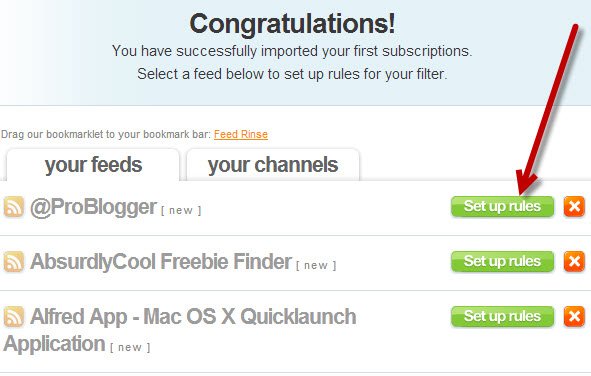
4. Ahora puede revisar sus feeds y elegir las suscripciones que desea filtrar. Cuando esté listo, haga clic en el botón verde «Configurar reglas» para el feed deseado, para comenzar a configurar sus filtros. Hay dos opciones de regla:
- Puedes elegir bloquear publicaciones específicas y establezca las condiciones que deben cumplirse para que esas publicaciones se oculten.
- Puedes elegir permitir publicaciones específicas y establecer las condiciones que deben cumplirse para que se muestren esas publicaciones.
5. Existen numerosas opciones para filtrar sus feeds y puede tener tantas condiciones como desee.
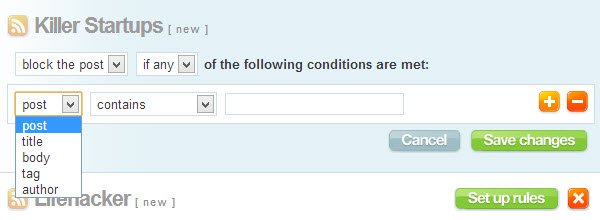
Por ejemplo, puede ocultar publicaciones que contengan o no contengan una palabra específica en el título, el cuerpo o como una etiqueta. Del mismo modo, puede elegir mostrar solo publicaciones que contengan o no contengan una frase de palabra clave específica en el título, el cuerpo o la etiqueta. Aquí hay muchas posibilidades, lo que realmente le permite personalizar su suscripción a la fuente RSS a su gusto.
Lea sus fuentes RSS filtradas
Una vez que haya revisado todos sus feeds y configurado las reglas, estoy seguro de que se estará preguntando cómo leer sus feeds personalizados. Hay dos opciones, pero el método más sencillo es simplemente exportar los feeds.
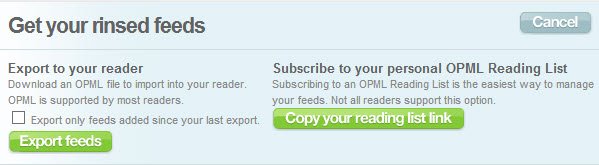
Puede descargar un archivo OPML (que contiene sus fuentes filtradas) de Feed Rinse y luego importarlo a su lector de RSS preferido.
Si está utilizando Google Reader: haga clic en el icono de engranaje, vaya a «Configuración de Reader», haga clic en la pestaña importar/exportar y luego cargue el archivo OPML descargado de Feed Rinse.
Después de eso, debería verlos en su lector de fuentes RSS y podrá darse de baja de la fuente original, para que no tenga elementos duplicados.